Sửa lỗi thẻ SD không được phát hiện trong Windows 10
Nếu PC của bạn không nhận dạng được thẻ SD(SD Card) , nó sẽ không được phát hiện trong File Explorer . Vấn đề chính dường như là trình điều khiển bị hỏng hoặc lỗi thời hoặc vấn đề phần cứng do đó sự cố này xảy ra. Thẻ SD sẽ không được phát hiện trong đầu đọc thẻ SD bên trong hoặc đầu đọc thẻ USB SD vì đây là sự cố phần mềm, nhưng để xác minh điều này, bạn cần kết nối thẻ SD của mình với một PC khác và thẻ SD sẽ hoạt động trên điều này MÁY TÍNH. NẾU không thì thẻ SD(SD Card) có thể bị lỗi. Dù sao(Anyway) , để không lãng phí thời gian, hãy cùng xem Cách sửa thẻ SD(Fix SD Card) không được phát hiện(Detected) trong Windows 10 với sự trợ giúp của hướng dẫn được liệt kê dưới đây.

Sửa lỗi thẻ SD(Fix SD Card) không được phát hiện(Detected) trong Windows 10
Đảm bảo tạo điểm khôi phục(create a restore point) đề phòng xảy ra sự cố.
Phương pháp 1: Thay đổi ký tự ổ đĩa thẻ SD(Method 1: Change SD Card drive letter)
1. Nhấn phím Windows + R, sau đó nhập diskmgmt.msc và nhấn Enter.

2. Bây giờ nhấp chuột phải vào thẻ SD(SD card) của bạn và chọn Thay đổi ký tự ổ đĩa và đường dẫn.(Change Drive Letter and Paths.)

3. Bây giờ, trong cửa sổ tiếp theo, nhấp vào nút Thay đổi.(Change button.)

4. Sau đó, từ menu thả xuống, chọn bất kỳ bảng chữ cái nào ngoại trừ bảng hiện tại(select any alphabet except the current one) và nhấp vào OK.

5. Bảng chữ cái này sẽ là ký tự ổ đĩa mới cho Thẻ SD(SD Card) .
6. Một lần nữa, hãy xem liệu bạn có thể Khắc phục sự cố không phát hiện thẻ SD trong Windows 10 hay không.(Fix SD Card Not Detected In Windows 10 issue.)
Phương pháp 2: Chạy trình gỡ rối phần cứng và thiết bị(Method 2: Run Hardware and Devices Troubleshooter)
1. Nhấn Windows Key + I để mở Cài đặt(Settings) , sau đó nhấp vào biểu tượng Cập nhật & Bảo mật(Update & Security) .

2. Từ menu bên trái, hãy nhớ chọn Khắc phục sự cố.(Troubleshoot.)
3. Bây giờ trong phần “ Tìm(Find) và khắc phục các sự cố khác”, hãy nhấp vào “ Phần cứng và Thiết bị(Hardware and Devices) ”.

4. Tiếp theo, nhấp vào Chạy trình khắc phục sự cố(Run the troubleshooter) và làm theo hướng dẫn trên màn hình để sửa thẻ SD Not Detected trong Windows 10.(fix SD Card Not Detected in Windows 10.)

Phương pháp 3: Tắt và bật lại thẻ SD(Method 3: Disable and Re-enable SD card)
1. Nhấn Windows Key + R, sau đó nhập devmgmt.msc và nhấn Enter để mở Device Manager .

2. Mở rộng Bộ điều hợp Máy chủ SD hoặc Thiết bị Công nghệ Bộ nhớ(SD Host Adapters or Memory Technology Devices) , theo đó bạn sẽ thấy thiết bị của mình Thẻ Realtek PCI-E(Realtek PCI-E Card) , đầu đọc.
3. Nhấp chuột phải vào nó và chọn Disable , nó sẽ yêu cầu xác nhận chọn Yes để tiếp tục.(Yes to continue.)
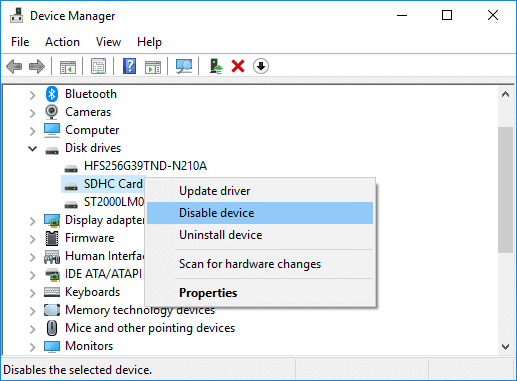
4. Nhấp chuột phải một lần nữa vào Thẻ SD(SD Card) của bạn và chọn Bật.(Enable.)

5. Điều này chắc chắn sẽ khắc phục sự cố Thẻ SD(SD Card) không được nhận dạng bởi PC, nếu không, hãy chuyển đến trình quản lý thiết bị một lần nữa.
6. Lần này mở rộng các thiết bị di động(expand portable devices) , sau đó nhấp chuột phải vào ký tự thiết bị thẻ SD của bạn( right-click on your SD card device letter) và chọn Tắt.( Disable.)

7. Nhấp chuột phải một lần nữa và chọn Bật.(Enable.)
Phương pháp 4: Cập nhật trình điều khiển thẻ SD(Method 4: Update SD Card Drivers)
1. Nhấn Windows Key + R, sau đó nhập devmgmgt.msc và nhấn Enter để mở Device Manager.

2. Mở rộng Thiết bị công nghệ bộ nhớ sau đó (Expand Memory)nhấp chuột phải vào đầu đọc thẻ SD của bạn(right-click on your SD card reader) và chọn Cập nhật Trình điều khiển.(Update Driver.)

3. Tiếp theo, chọn “ Tự động tìm kiếm phần mềm trình điều khiển được cập nhật(Search automatically for updated driver software) ”.

4. Windows sẽ tự động tải xuống và cài đặt trình điều khiển mới nhất cho Thẻ SD(SD Card) của bạn .
5. Sau khi hoàn tất, hãy khởi động lại PC của bạn để lưu các thay đổi.
6. Nếu sau khi khởi động lại, sự cố vẫn tiếp diễn thì hãy làm theo bước tiếp theo.
7. Một lần nữa chọn Cập nhật trình điều khiển( Update Driver) nhưng lần này chọn ' Duyệt máy tính của tôi để tìm phần mềm trình điều khiển. (Browse my computer for driver software.)'

6. Tiếp theo, ở dưới cùng, nhấp vào 'Hãy để tôi chọn từ danh sách các trình điều khiển có sẵn trên máy tính của tôi.'(‘Let me pick from a list of available drivers on my computer.’)

7. Chọn trình điều khiển mới nhất(Select the latest driver) từ danh sách và nhấp vào Tiếp theo.(Next.)

8. Để Windows cài đặt trình điều khiển và sau khi hoàn thành, hãy đóng mọi thứ.
9. Khởi động lại PC của bạn để lưu các thay đổi và bạn có thể khắc phục sự cố không phát hiện thẻ SD trong Windows 10.(Fix SD Card Not Detected in Windows 10.)
Phương pháp 5: Cài đặt lại trình điều khiển thẻ SD(Method 5: Reinstall SD Card Drivers)
Lưu ý:(Note:) Trước khi gỡ cài đặt trình điều khiển, hãy đảm bảo rằng bạn biết loại & kiểu của thẻ SD và bạn đã tải xuống trình điều khiển mới nhất của Thẻ SD(SD Card) từ trang web của nhà sản xuất.
1. Nhấn Windows Key + R, sau đó nhập devmgmgt.msc và nhấn Enter để mở Trình quản lý thiết bị(Device Manager) .

2. Mở rộng Thiết bị công nghệ bộ nhớ sau đó (Expand Memory)nhấp chuột phải vào đầu đọc thẻ SD của bạn(right-click on your SD card) và chọn Gỡ cài đặt.( Uninstall.)

3. Đảm bảo đánh dấu chọn “ Xóa phần mềm trình điều khiển cho thiết bị này(Delete the driver software for this device) ”, sau đó nhấp vào nút Gỡ cài( Uninstall) đặt để tiếp tục gỡ cài đặt.

4. Sau khi gỡ cài đặt trình điều khiển của thẻ SD, hãy khởi động lại PC của bạn để lưu các thay đổi.
5. Bây giờ, hãy chạy thiết lập mà bạn đã tải xuống từ trang web của nhà sản xuất Thẻ SD(SD Card) của mình và làm theo hướng dẫn trên màn hình để hoàn tất cài đặt.
6. Một lần nữa Khởi động lại(Restart) PC của bạn để lưu các thay đổi và xem liệu bạn có thể Khắc phục sự cố Thẻ SD Không được Phát hiện hay không.( Fix SD Card Not Detected issue.)
Khuyến khích:(Recommended:)
- Khắc phục tình trạng sử dụng CPU cao trên máy chủ của nhà cung cấp WMI [Windows 10](Fix WMI Provider Host High CPU Usage [Windows 10])
- WiFi không hoạt động trong Windows 10 [Hoạt động 100%]
- 5 cách để sửa thẻ SD không hiển thị hoặc hoạt động(5 Ways to Fix SD Card Not Showing Up or Working)
- MSVCR120.dll bị thiếu trong Windows 10 [SOLVED](MSVCR120.dll is missing in Windows 10 [SOLVED])
Vậy là bạn đã Fix thành công thẻ SD Not Detected trong Windows 10( Fix SD Card Not Detected in Windows 10) .
Related posts
5 Ways để Fix SD Card không hiển thị hoặc làm việc
Fix Graphics Card Không phát hiện trên Windows 10
Fix SD Card không được công nhận bởi PC
Fix Black Desktop Background trong Windows 10
Fix Computer Wo n't Đến Sleep Mode Trong Windows 10
Cách Fix High CPU Usage trên Windows 10
Fix Desktop Icons Tiếp tục được sắp xếp lại sau khi cập nhật người tạo Windows 10
Fix Cursor Blinking Issue trên Windows 10
Fix Keyboard không gõ trong vấn đề Windows 10
Fix Microsoft Edge không hoạt động trong Windows 10
Fix Calculator không hoạt động trong Windows 10
Fix Printer Spooler Errors trên Windows 10
Fix HDMI No Sound Trong Windows 10 khi được kết nối với TV
Fix Class KHÔNG Registered error Trong Windows 10
Fix 5GHz WiFi không hiển thị trong Windows 10
Fix Integrated Webcam không hoạt động trên Windows 10
Fix Computer Sound Too Low trên Windows 10
Fix Remote Desktop Will không Connect trong Windows 10
Fix Volume Mixer Không mở trên Windows 10
Fix CD/DVD drive không được phát hiện sau khi nâng cấp lên Windows 10
